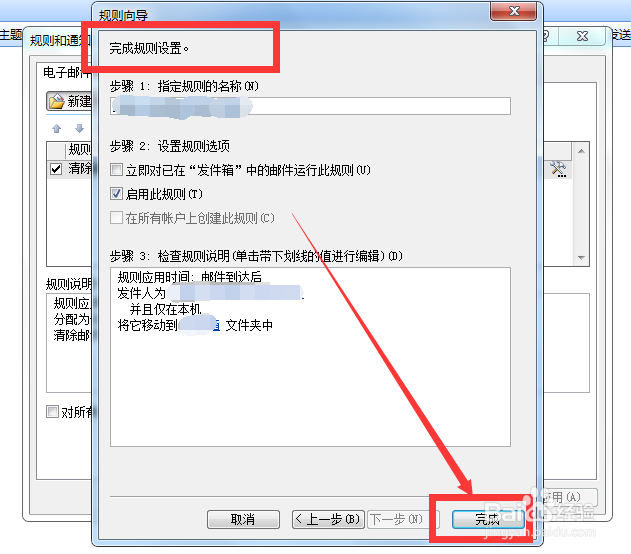1、打开outlook邮箱首页,在顶部工具中找到规则和通知
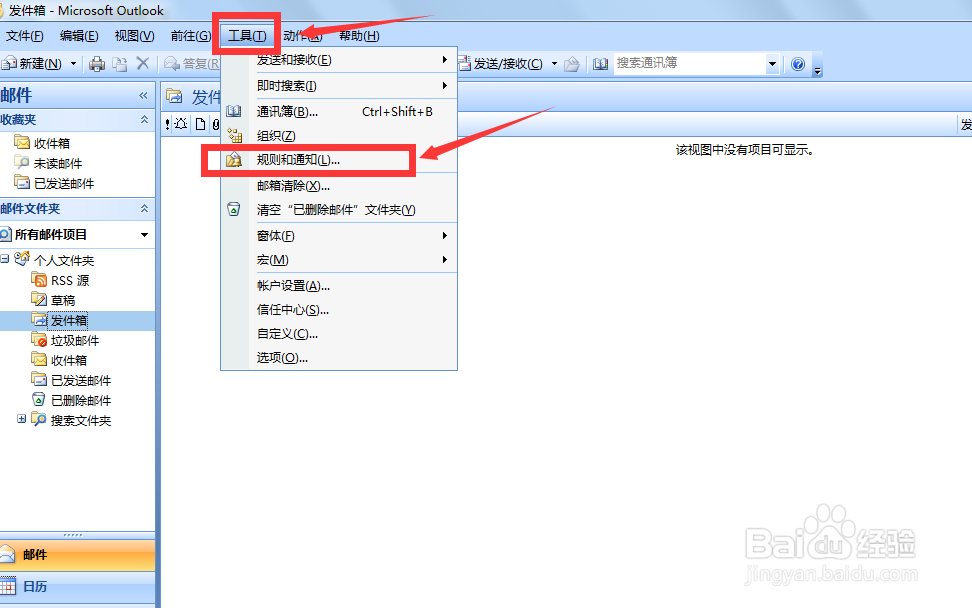
2、我们在电子邮件规格下先新建一个规则。

3、我们需要选择一个模板,每点击一个模板,底下就会有相应的说明,然后下一步。
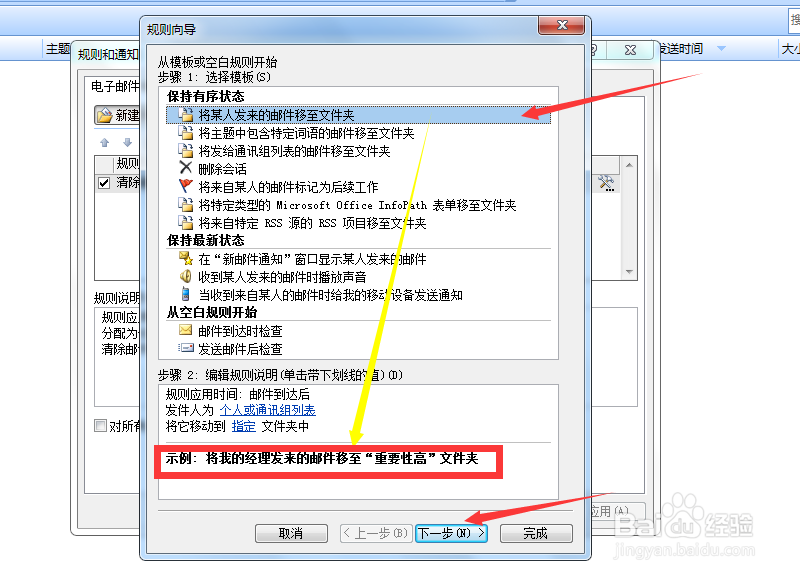
4、然后选择一些规则条件,比如标记重要等等,这里可以多选,然后下一步。

5、如果你发现出现跳出一个设置对话框,只需要点击带划线的文字进行设置即可。

6、接下来有两个下一步,因为每个人的勾选设置是不同的,所以小编都直接下一步操作了。


7、最后完成规则设置后,直接点击右下角完成即可。当然,你还可以上一步返回修改。
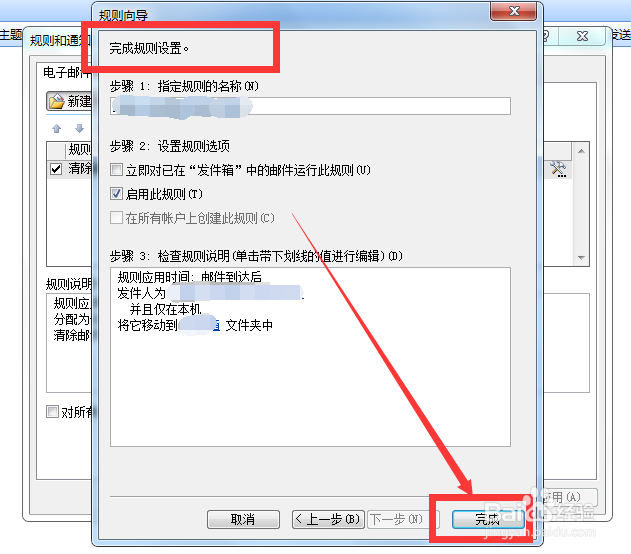
时间:2024-10-15 05:37:10
1、打开outlook邮箱首页,在顶部工具中找到规则和通知
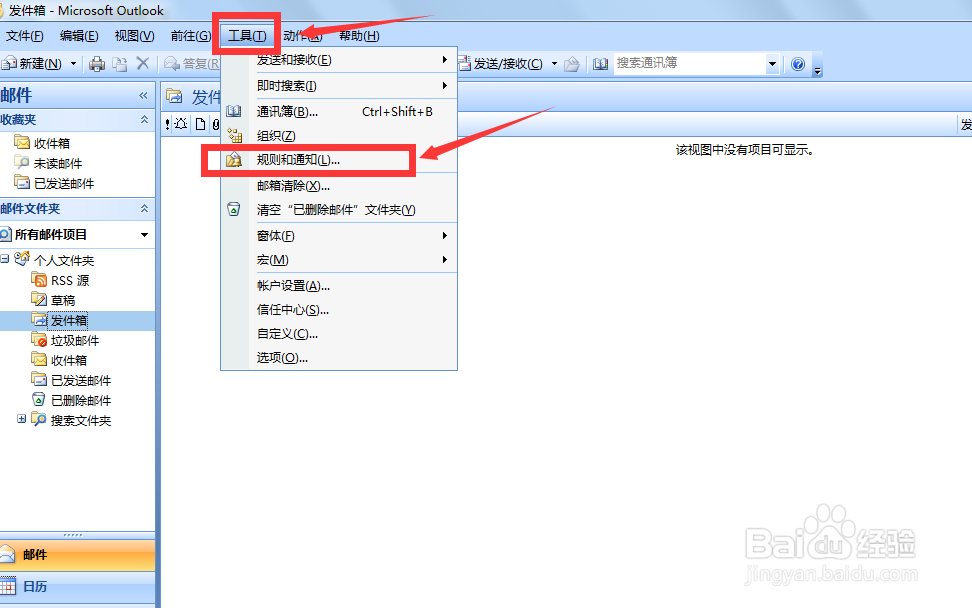
2、我们在电子邮件规格下先新建一个规则。

3、我们需要选择一个模板,每点击一个模板,底下就会有相应的说明,然后下一步。
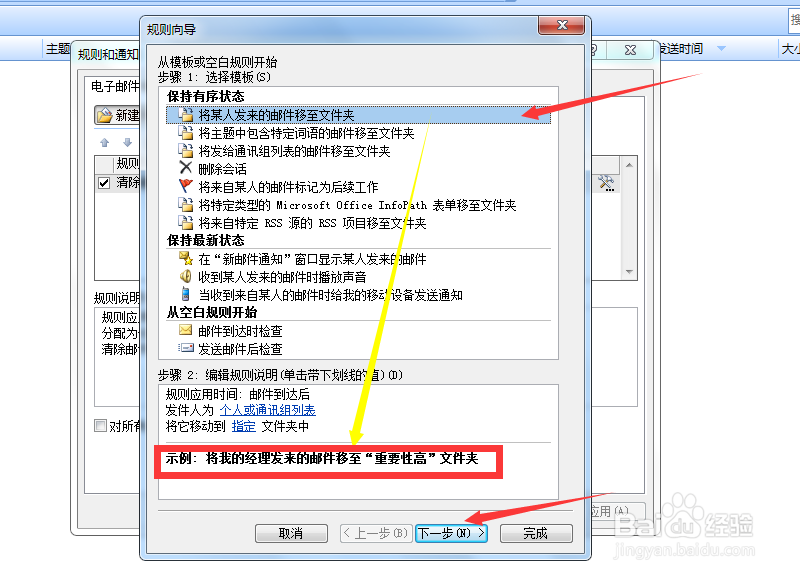
4、然后选择一些规则条件,比如标记重要等等,这里可以多选,然后下一步。

5、如果你发现出现跳出一个设置对话框,只需要点击带划线的文字进行设置即可。

6、接下来有两个下一步,因为每个人的勾选设置是不同的,所以小编都直接下一步操作了。


7、最后完成规则设置后,直接点击右下角完成即可。当然,你还可以上一步返回修改。